Kan geen bestanden downloaden in Brave-browser [opgelost]
![Kan geen bestanden downloaden in Brave-browser [opgelost]](https://cdn.thewindowsclub.blog/wp-content/uploads/2023/03/unable-download-files-brave-browser-640x375.webp)
Als u geen bestanden kunt downloaden in de Brave-browser , lossen deze tips het probleem binnen enkele ogenblikken op. Of u nu niet kunt downloaden van een specifieke website of alle sites, afbeeldingen, video’s, audio, pdf’s of iets anders, u kunt dergelijke problemen oplossen met behulp van deze suggesties.
Kan geen bestanden downloaden in de Brave-browser
Als u geen bestanden kunt downloaden in de Brave-browser en u het bericht Download mislukt ziet, volgt u deze suggesties:
- Controleer de downloadmap
- Sitegegevens verwijderen
- Sites toestaan om meerdere bestanden te downloaden
- Schakel downloadbeperkingen uit
- Controleer de registerinstellingen
Lees verder voor meer informatie over deze tips en trucs.
1] Controleer de downloadmap

Net als Chrome, Firefox en andere standaardbrowsers slaat de Brave-browser ook gedownloade bestanden op in de map Downloads, een bibliotheekmap. Als u de locatie echter eerder heeft gewijzigd en er problemen zijn met de nieuwe map/het nieuwe pad, kan uw browser de locatie niet ophalen. Als gevolg hiervan zal het niet automatisch bestanden downloaden.
Daarom wordt voorgesteld om de locatie te verifiëren die u hebt ingesteld als vervanging van de map Downloads. Zelfs als het intact is, kunt u op de knop Wijzigen klikken en het opnieuw instellen. Om de locatie te verifiëren, moet u naar het gedeelte Downloads in het paneel Instellingen gaan .
2] Sitegegevens verwijderen
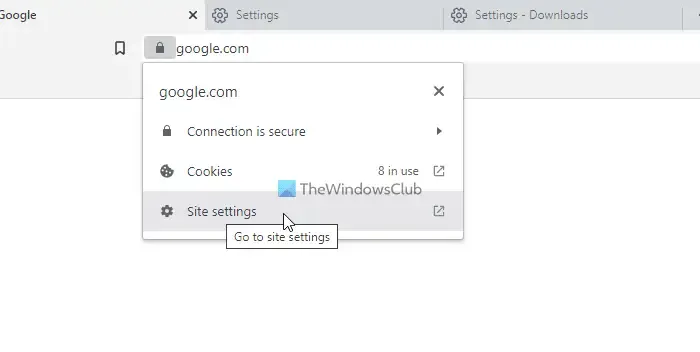
Soms kunt u mogelijk geen bestanden downloaden van een specifieke website. Dit kan gebeuren vanwege oude cache, cookies en andere sitegegevens. Er is een grote kans om dergelijke problemen te krijgen wanneer de bronwebsite de server verandert of dingen op de achtergrond wijzigt. Daarom kunt u de oude sitegegevens verwijderen en controleren of het probleem hiermee is opgelost of niet. Doe daarvoor het volgende:
- Open de website in de browser die het probleem veroorzaakt.
- Klik op het hangslotpictogram in de adresbalk.
- Selecteer de optie Site-instellingen .
- Klik op de knop Gegevens wissen .
- Bevestig de verwijdering.
Controleer daarna of u bestanden kunt downloaden of niet.
3] Sta sites toe om meerdere bestanden te downloaden

Sommige browsers staan gebruikers standaard niet toe om meerdere bestanden tegelijk te downloaden. De Brave-browser wordt ook geleverd met een vergelijkbare instelling die voorkomt dat u meer dan één bestand tegelijk downloadt. Als u de instelling verkeerd heeft ingesteld, krijgt u de bovengenoemde foutmelding. Daarom moet u deze instelling verifiëren:
- Open de instelling Privacy en beveiliging .
- Klik op de optie Site- en schildinstellingen .
- Selecteer het menu Automatische downloads .
- Kies de optie Sites kunnen vragen om automatisch meerdere bestanden te downloaden .
4] Schakel downloadbeperkingen uit
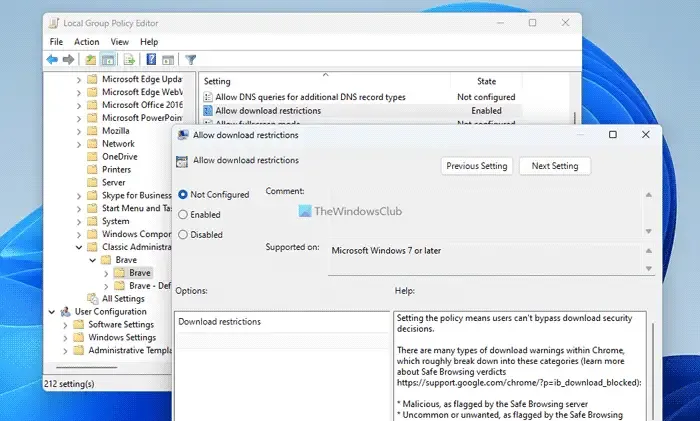
Er is een instelling in de Editor voor lokaal groepsbeleid, die kan voorkomen dat u bestanden downloadt in de Brave-browser. Als je de verkeerde optie hebt gekozen, kun je niets downloaden, inclusief afbeeldingen, video’s, audio, documenten, enz. Daarom moet je deze stappen volgen om downloadbeperkingen uit te schakelen:
- Druk op Win+R > typ gpedit.msc > druk op Enter .
- Navigeer naar dit pad: Computerconfiguratie > Beheersjablonen > Klassieke beheersjablonen > Brave > Brave.
- Dubbelklik op de instelling Downloadbeperkingen toestaan .
- Kies de optie Niet geconfigureerd .
- Klik op de knop OK .
- Start de Brave-browser opnieuw.
5] Controleer de registerinstellingen

Zoals eerder gezegd, kunt u downloadbeperkingen uitschakelen met behulp van de Register-editor. Volg deze stappen om downloadbeperkingen uit te schakelen met de Register-editor:
- Zoek naar regedit en klik op het individuele zoekresultaat.
- Klik op de knop Ja op de UAC-prompt.
- Navigeer naar dit pad:
HKEY_LOCAL_MACHINE\SOFTWARE\Policies\BraveSoftware\Brave - Klik met de rechtermuisknop op de REG_DWORD-waarde van DownloadRestrictions .
- Selecteer de optie Verwijderen .
- Bevestig de verwijdering.
- Sluit alle vensters en start uw computer opnieuw op.
Hoe sta ik downloads toe in mijn Brave-browser?
Om downloads in de Brave-browser toe te staan, moet u de Editor voor lokaal groepsbeleid openen en naar dit pad navigeren: Computerconfiguratie> Beheersjablonen> Klassieke beheersjablonen> Brave> Brave. Dubbelklik vervolgens op de instelling Downloadbeperkingen toestaan en kies de optie Niet geconfigureerd of uitgeschakeld . Klik op de knop OK om de wijziging op te slaan.
Waarom worden mijn browserbestanden niet gedownload?
Er kunnen een paar dingen zijn die u ervan weerhouden bestanden te downloaden in de Barve-browser. Bijvoorbeeld een onjuiste instelling van de Register-editor of Groepsbeleid, onbeschikbaarheid van de vooraf gedefinieerde downloadlocatie, enz. Hier hebben we enkele redenen besproken samen met de oplossingen die u kunt volgen om van dit probleem af te komen.



Geef een reactie